Du kan lättare hitta data som du vill analysera i en pivottabell genom att sortera textposter (från A till Ö eller Ö till A), tal (från minsta till största eller största till minsta) och datum och tider (från äldsta till nyaste eller nyaste till äldsta).
När du sorterar data i en pivottabell ska du vara medveten om följande:
-
Sorteringsordningen varierar beroende på språkinställning. Kontrollera att du har rätt språkinställning i Språk och text i Systeminställningar på datorn. Mer information om hur du ändrar språkinställningen finns i Mac-hjälpsystemet.
-
Data, till exempel textposter, kan ha inledande blanksteg som påverkar sorteringsresultatet. För optimal sortering bör du ta bort alla blanksteg innan du sorterar data.
-
Till skillnad från att sortera data i ett cellområde i ett kalkylblad eller i en Excel för Mac tabell kan du inte sortera skiftlägeskänsliga textposter.
-
Du kan inte sortera data efter ett visst format, till exempel cell- eller teckenfärg, eller efter indikatorer för villkorsstyrd formatering, till exempel ikonuppsättningar.
Sortera rad- eller kolumnetikettdata i en pivottabell
-
I pivottabellen klickar du på ett fält i kolumnen som innehåller de objekt som du vill sortera.
-
Klicka på Sortera på fliken Data och klicka sedan på den sorteringsordning du vill använda. Om du vill ha fler sorteringsalternativ klickar du på Alternativ.
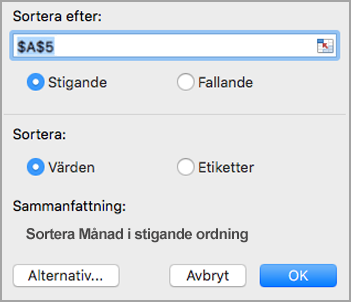
Textposter sorteras i alfabetisk ordning, tal sorteras från minsta till största (eller vice versa), och datum och klockslag sorteras från äldsta till senaste eller från senaste till äldsta.
Obs!: Du kan också snabbt sortera data i stigande eller fallande ordning genom att klicka på A till Ö eller Ö till A. När du gör det sorteras textposter från A till Ö eller från Ö till A, tal sorteras från minsta till största eller från största till minsta och datum eller tider sorteras från äldsta till nyaste eller nyaste till äldsta.
Sortera efter ett enskilt värde
Du kan sortera på enskilda värden eller på delsummor genom att högerklicka på en cell, klicka på Sortera och välja en sorteringsmetod. Sorteringsordningen tillämpas på alla celler på samma nivå i den kolumn som innehåller cellen.
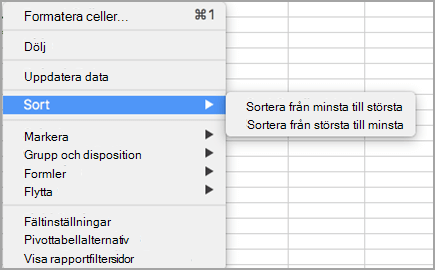
I exemplet nedan sorteras data i kolumnen Transport från minsta till största.
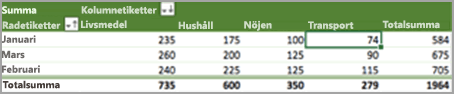
Om du vill se totalsummorna sorterade från största till minsta väljer du ett tal i raden eller kolumnen Totalsumma och klickar sedan på Sortera > största till minsta.
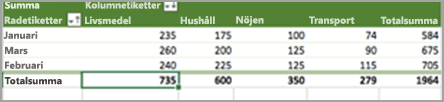
Ställa in anpassade sorteringsalternativ
Om du vill sortera specifika element manuellt eller ändra sorteringsordningen kan du ställa in dina egna sorteringsalternativ.
-
Klicka på ett fält i den rad eller kolumn som du vill sortera.
-
Klicka på pilen

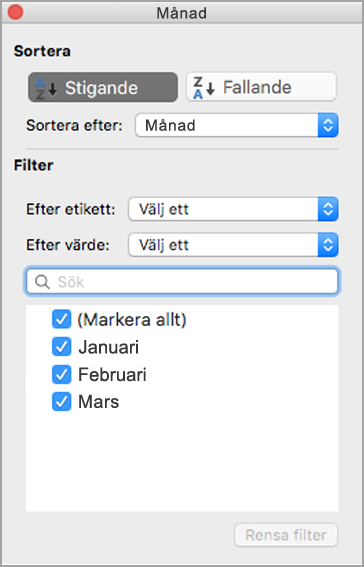
-
Under Sortera väljer du Stigande eller Fallande och väljer från alternativen i listan Sortera efter . (De här alternativen varierar beroende på vad du valt i steg 1 och 2.)
-
Under Filter väljer du eventuella andra villkor som du kan ha. Om du till exempel bara vill se data för mars väljer du I listan Efter etikettlika med och skriver sedan Mars i textrutan som visas. Om du bara vill ta med vissa data i beräkningarna markerar eller avmarkerar du kryssrutorna i rutan Filter . Om du vill ångra markeringen klickar du på Rensa filter.
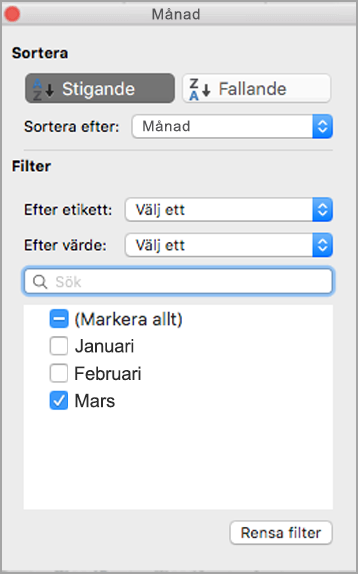

-
Klicka utanför dialogrutan anpassad sortering för att stänga den.










